VOBはVideo Objectの略で、「.vob」ファイル名の拡張子を持つコンテナフォーマットで、映像、音声、字幕などの情報を格納できるデータ構造です。DVDに含まれるVOBファイルは容量の関係などで分割されて保存されていますので、それを取り出して再生や管理が面倒だと感じますか。そこで、本文は複数のVOBファイルを管理に易くするため、無料でVOBファイルを結合できるソフトおよびサイトをご紹介したいと思います。少しお役に立てれば幸いです!

VOB 結合
無劣化で複数のVOBファイルを一つに結合するなら、AnyMP4 動画変換 究極はお役に立てると思います。このソフトにより、いくつかのVOBファイルを結合できるだけでなく、VOBファイルに字幕、テキストまたは画像ウォーターマックの追加、オーディオトラックの変更、飽和度・色相のような効果の調整などもできます。また、必要があれば、VOBファイルの解像度を調整することも対応しています。では、このソフトでVOBファイルを結合する方法をご説明します。
VOBファイルを追加
上記の「無料ダウンロード」ボタンをクリックして、このVOB 結合ソフトをダウンロード・インストールして、起動します。そして、「ファイルを追加」ボタンをクリックするか、ファイルをドラッグアンドドロップするか、結合したいVOBファイルを追加してください。

VOBファイルを追加
VOBファイルを編集
VOBファイルを高品質に結合するため、ツールバーの「カット」や「編集」機能が使えます。「カット」機能により、要らない部分を削除できます。また、「編集」機能では、輝度、コントラストなどの改善、動画の回転・クロップ、字幕・透かしの追加ができます。

VOBファイルを編集
出力形式を選択
それから、インタフェースに戻って、エクスポートする前に、ほかのフォーマットとして保存したいなら、右側の「出力形式(すべて適用)」のドロップダウンメニューを開いて、お必要な形式を自由に選択できます。

出力形式を選択
VOBファイルを結合
最後、インタフェース一番下の「一つのファイルに結合」にチェックを入れて、「すべて変換」ボタンをクリックすることでVOBファイルを結合できます。

VOBファイルを結合
以上の方法以外、このソフトの「ツールボックス」にある「動画結合」機能を使えばVOBを結合することもできます。下記は、操作手順を簡単に説明します。
機能を選択
ソフトを起動して、「ツールボックス」タブから「動画結合」機能を選択してください。そして、真ん中にある「+」をクリックして、結合したいVOBファイルを追加できます。
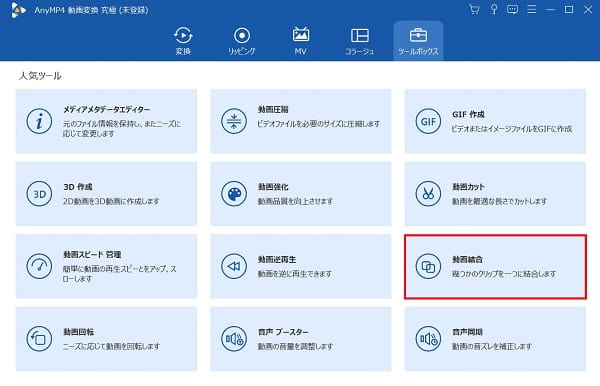
機能を選択
VOBファイルを結合
それから、字幕追加などの編集機能でVOBファイルをカスタマイズできます。また、「進む」と「バック」ボタンをクリックすれば、追加されたVOBファイルの順序を変えます。最後、「エクスポート」を押して、VOBファイルを結合して保存できます。
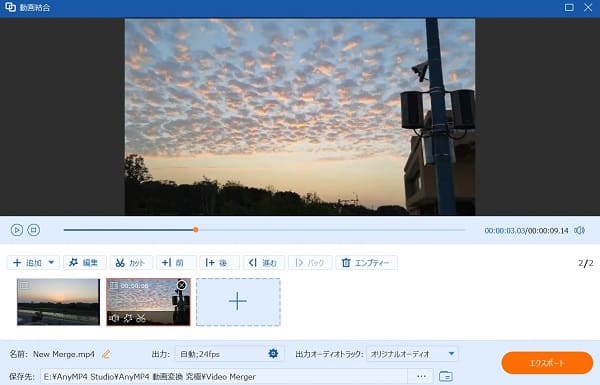
VOBファイルを結合
このVOB 結合ソフトはWindowsとMac両方で動作できます。VOBを結合できるほか、動画圧縮、動画・音声の変換、動画逆再生、スライドショーの作成や動画再生速度の変更なども対応しています。興味があれば、このソフトをダウンロードしてご活用ください。
AnyMP4 フリー 動画結合は最新のWindowsおよびMac OSで使えます。操作画面が簡潔で、難しい操作がなく、完全無料に複数なVOBファイルを一つに結合できます。コンピューターがあれば、Chrome、Safari、Firefox などのブラウザで簡単にVOBファイルを組み合わせます。ファイルのダウンロードが成功したとたん、すべてのビデオデータを削除しますので、安全を失敗する必要がありません。では、VOBファイルを結合する方法を一緒に勉強しましょう。
VOBファイルを追加
このオンラインサイトにアクセスして、「ファイルを追加する」ボタンを押して、ランチャーをダウンロードしてください。ランチャーがインストールできた後、もう一度「ファイルを追加する」ボタンをクリックし結合したいVOBファイルを追加します。
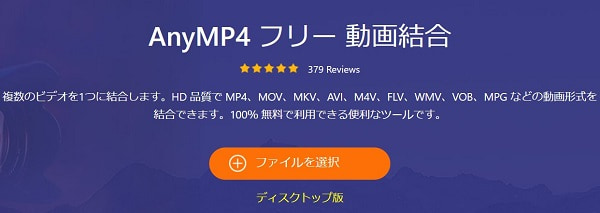
VOB動画を追加
VOBファイルの解像度と出力形式を選択
出力する前、「解像度」のプルダウンボタンをクリックして、表示されるリストからVOBファイルの解像度を選択できます。必要なら、出力形式も指定可能です。
VOBファイルを結合
最後、「今すぐ結合」をクリックすることで結合されたVOBファイルを保存先へダウンロードします。
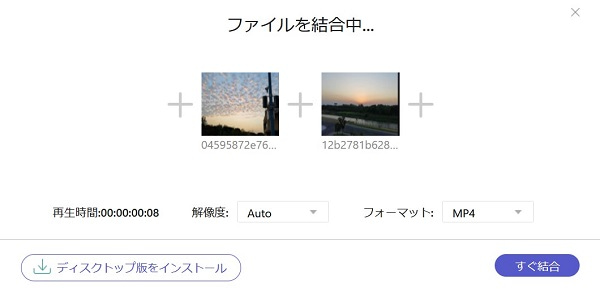
VOB動画を結合
名前の通り、VOBMergeはVOB結合の特化ソフトで、VOBファイルを追加し、「Merge」ボタンをクリックすることだけで複数のVOBファイルを無料で結合できます。結合したファイルはVOBまたはMP4などの形式として保存できます。このソフトを使えば、アスペクト比、フレームレート、音声の圧縮率等が同じ場合、VOBファイルをきれいに結合することができます。日本語に対応していませんが、機能がかなりシンプルで、英語が苦手でもすぐにわかって使えます。ただし、VOBファイルのフレームレートや音声の圧縮率などが異なると、一時停止または音声ノイズが入ってしまう可能性があるというデメリットがあります。この点を気になるなら、ほかのソフトを検討しましょう。
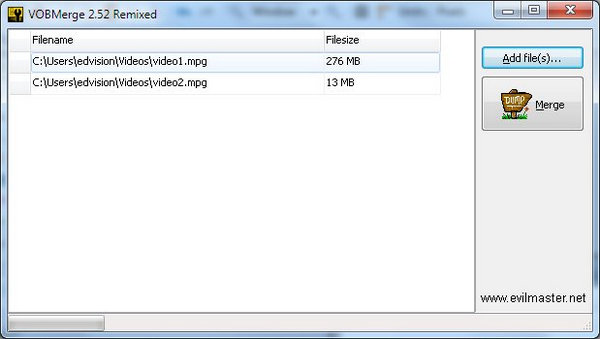
VOBMerge
以上は複数のVOBファイルを一つに結合できる三つの方法の紹介です。それぞれの特徴がありますので、一番お好みのものを選んでVOBファイルを結合しましょう。また、DVDから抽出したVOBファイルを他の動画・音声フォーマットに変換したり、直接にパソコンで再生したりしたい場合、下記のよくある質問(FAQ)をぜひご参考ください。
質問 1:VOBファイルをほかの動画フォーマットに変換する方法は何ですか。
答え 1:まず、本文でご紹介したAnyMP4 動画変換 究極が利用できます。専門的な動画変換ソフトとして、VOBファイルをMP4、AVI、MKV、MOV、MP3、FLAC、WMA、OGGなど500+ 以上の汎用の動画、音声形式に変換できます。また、無料ツールを使いたいなら、Online Video ConverterやAnyMP4 フリービデオ変換などはお薦めです。
質問 2:手元にあるVOBファイルをDVDに書き込む方法を教えてください。
答え 2:専用のDVD作成ソフトを使えば簡単にできます。例えば、評判がいいAnymp4 DVD 作成です。このソフトにより、VOBファイルだけでなく、MP4、AVCHD、MOV、AVI、WMVなどの動画形式をDVDディスク、DVDフォルダ及びISOファイルに作成することができます。詳細は「VOBファイルをDVDに書き込む・焼く方法」というガイドまでご参考ください。
質問 3:WindowsパソコンでどうやってVOBファイルを再生しますか。
答え 3:VOBファイルを再生するには、一般的には二つの方法があります。一つは、メディアプレイヤーを使うことです。もう一つは形式変換してから再生します。具体的な操作方法はWindows10でVOBファイルの再生方法という文章でご紹介しますので、ご覧ください。
推薦文章

ここでは字幕ずれ時の時間調整する方法をご紹介します。

本文では、パソコンやスマホで動画を繋げるソフト・アプリをご紹介いたしましょう。

本文では、MacにてiMovieを使ってビデオクリップにトランジションを追加する方法を詳しくご紹介いたします。

本文では、VLCで動画をMP3に変換する方法をご紹介しましょう。